組織選択と追加
このページでは、組織選択の詳細について説明します。
JCV Cloudでは、1つの組織には複数のアカウントを含めることができ、1つのアカウントは最大20個の組織に参加することができます。
組織選択
ロールについてこの機能は全てのロールで実施可能です。
JCV Cloud の管理コンソールにログイン後、左上の組織選択ボックスが表示されます。組織が選択しましたら、この組織のインスタンスのみにアクセスできます。右の▼ボタンをクリックすると、そのアカウント現在参加中の組織の一覧が表示されます。
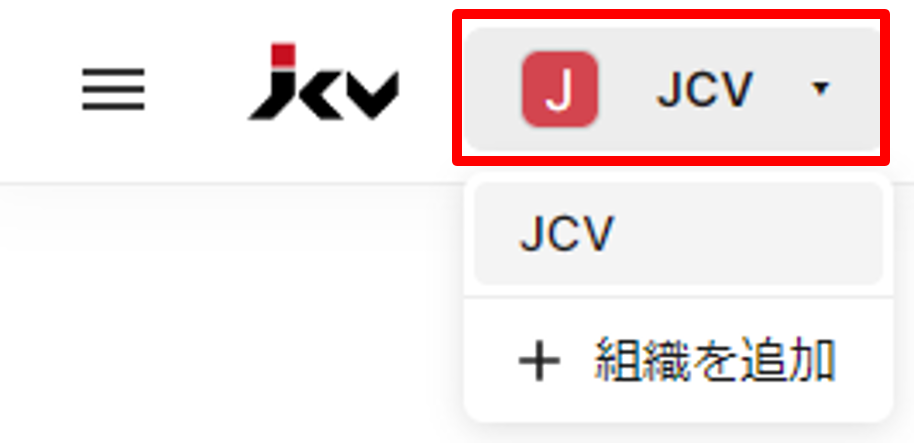
組織の選択
それ以外の組織やそれらに関連するインスタンスにアクセスしたい場合、別の組織を選択してください。
デフォルト組織の設定
ロールについてこの機能は全てのロールで実施可能です。
アカウントが複数の組織に参加する場合、ログインしてから一つの組織が選択されている状態から始まります。最初に表示される組織は、アカウント別で設定することは可能です。
右上のアカウントアイコンをクリックし、環境設定をクリックしてください。
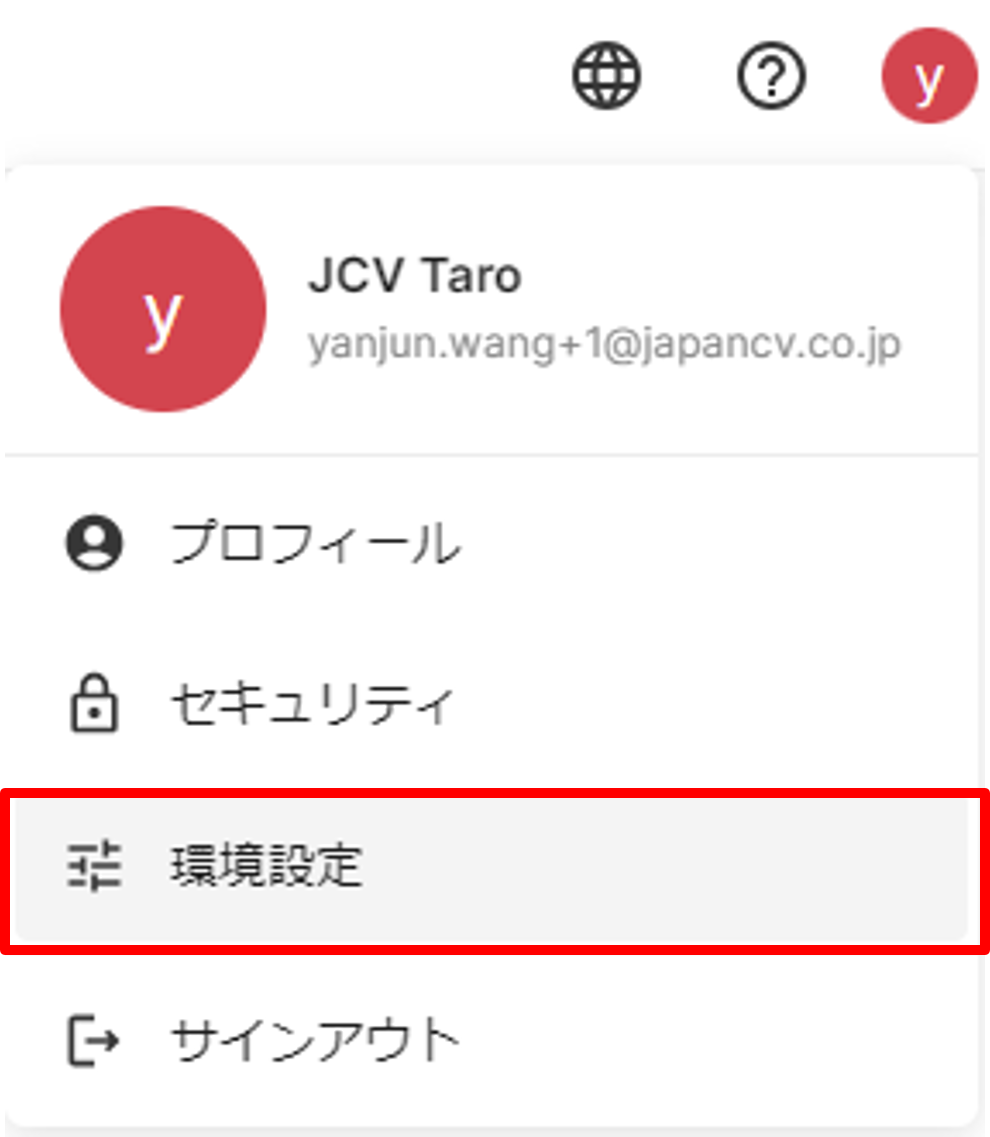
環境設定
環境設定の画面で、デフォルトの組織をクリックして、ログイン後に最初に表示したい組織を選択できます。
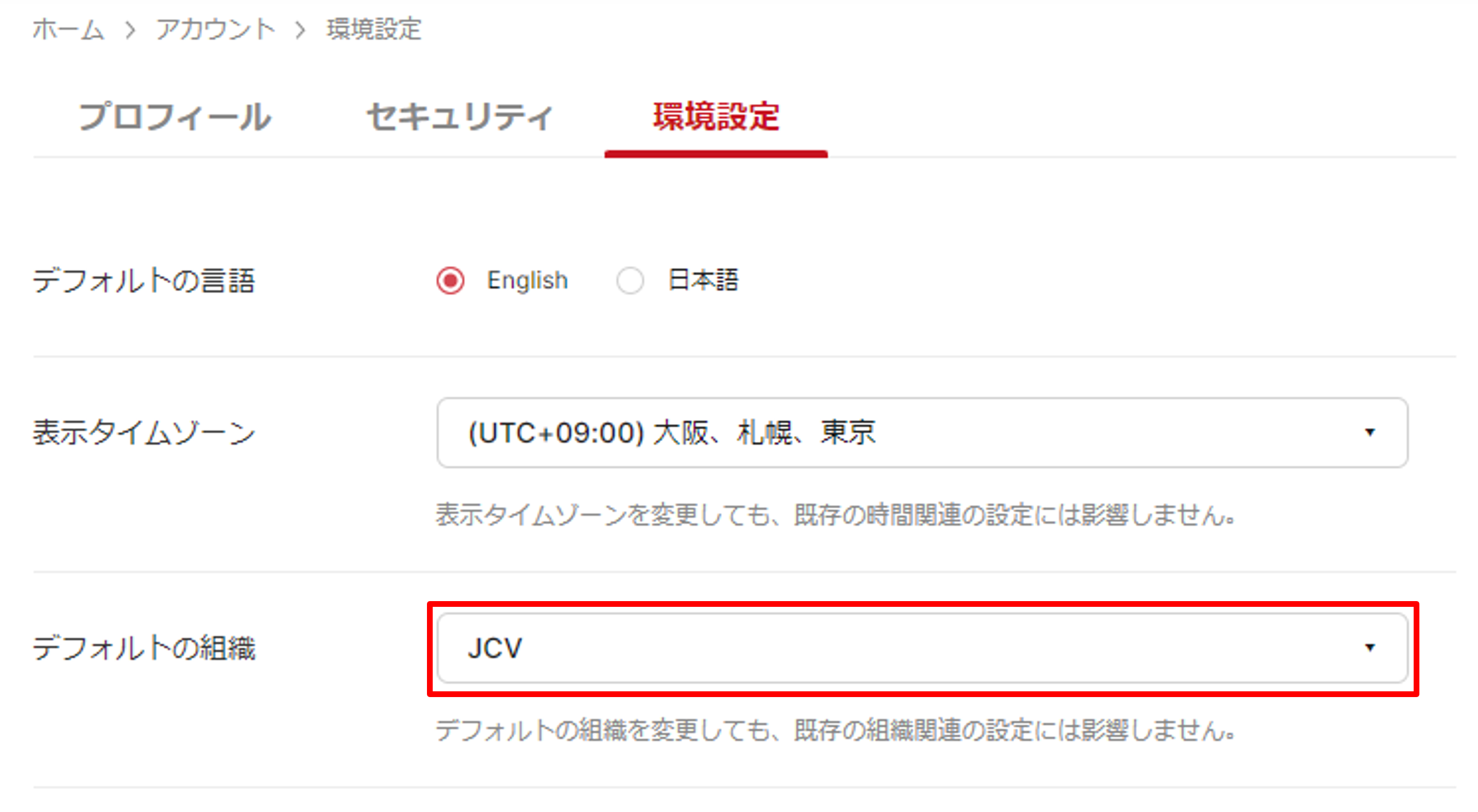
デフォルト組織設定
組織の追加
ロールについてこの機能は全てのロールで実施可能です。
新しい組織の追加は、どのアカウントでも実施可能です。追加は二つの方法があります。一つは、初めてJCV Cloudアカウントを登録する際です。もう一つは、組織選択画面の下にある組織を追加ボタンをクリックすることです。
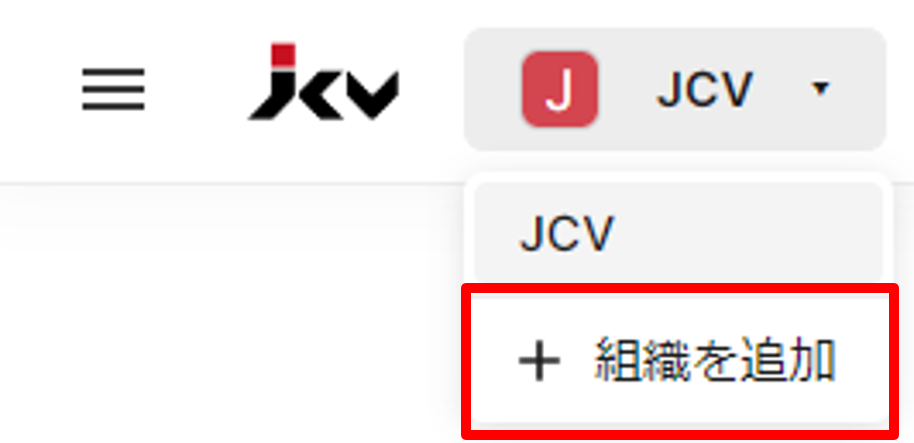
組織を追加
組織追加ページで、組織の情報を入力し、追加ボタンをクリックしてください。組織名は必須項目なので、省略せず入力してください。
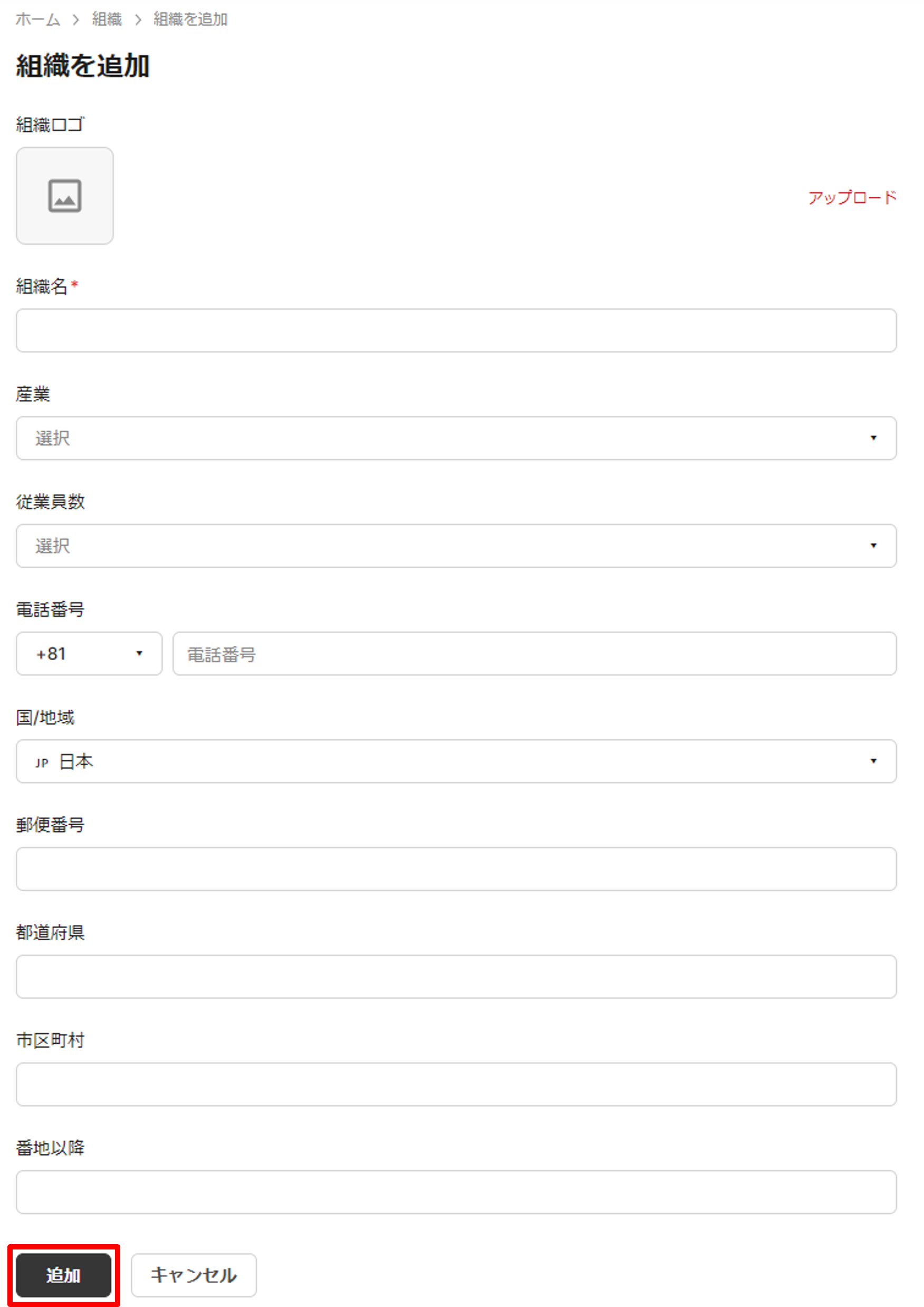
組織追加ページ
Updated 8 months ago
